Android Telefonda Toplam Arama Süresi Nasıl Kontrol Edilir?
Android Telefonda Toplam Arama Süresi Nasıl Kontrol Edilir?
Şimdiye kadar yaptığınız en uzun görüşme hangisi? Arkadaşlarınızla veya ailenizle ya bir konferans ya da tek bir görüşme olduğuna bahse giriyoruz. Doğru, bu günlerde kimseyle konuşmak için pek fazla zamanımız yok, bu yüzden birçok insan yaptığımız zaman bu aramaları kaydetmeye, daha sonra dinlemeye ve gülmeye meyilli bile oluyor.
Ancak, telefonunuzda konuşmak için ne kadar zaman harcadığınızı öğrenmek isterseniz ne olur? Belirli bir kişiye değil, genel olarak; Haftalık/aylık bazda telefonda konuşmaya ne kadar zaman harcıyorsunuz?
Arkadaşlarınızdan/ailenizden/akrabalarınızdan gelen aramaları kaydetmek istiyorsanız endişelenmeyin; seni yakaladık. Bugünün blogunda, akıllı telefonunuzda bunu ve çok daha fazlasını nasıl yapabileceğinizi tam olarak tartışacağız.
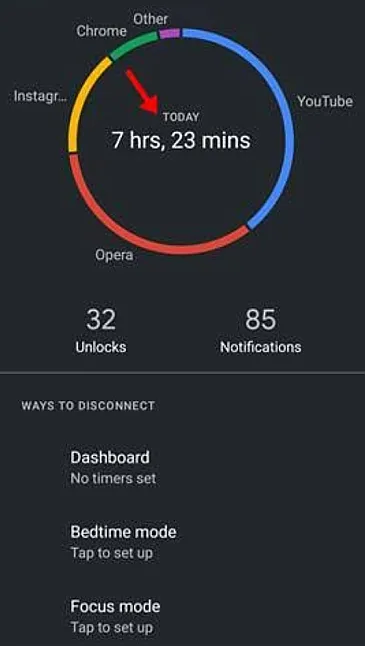
Bir aramanın toplam süresini ve diğer sık sorulan soruları kontrol etme hakkında her şeyi öğrenmek için bu blogun sonuna kadar bizimle kalın.
İçindekiler
Android Telefonda Toplam Arama Süresini Kontrol Edebilir misiniz?
Android’de Tek Çağrı için Çağrı Süresi Nasıl Kontrol Edilir ?
Android’de Tüm Çağrı Günlüğü Nasıl Silinir ?
Android Telefonda Toplam Arama Süresini Kontrol Edebilir misiniz?
Toplam arama sürenizi kontrol etmek için telefonunuzun Ayarlarına girdiyseniz , hayal kırıklığına uğrayacağınızı üzülerek belirtmek isteriz. Bunun nedeni, Android’in böyle bir özelliği olmamasıdır. Ancak, size yardımcı olabilecek bir üçüncü taraf uygulaması var ve bu bölümde bundan bahsedeceğiz.
Callyzer , tüm arama günlüğü ayrıntılarınızı net ve istatistiksel bir şekilde analiz etmek için kullanılabilecek bir Android üçüncü taraf uygulamasıdır. Haftalık/aylık/tüm zamanlar bazında telefonda konuşmaya ne kadar zaman harcadığınızı tam olarak görebilirsiniz.
Verileriniz, en çok arayan, en uzun süreli arama, en sık arayan ve daha fazlası gibi farklı alanlarla anlaşılması kolay bir biçimde sizin için analiz edilecektir.
Android’de Tek Çağrı için Çağrı Süresi Nasıl Kontrol Edilir ?
Biriyle ne kadar süredir konuştuğunuzu öğrenmeniz gerekiyorsa, bu tamamen anlaşılabilir bir durumdur. Bugünlerde kimseyle uzun uzun konuşmaya pek vakit bulamıyoruz, bu yüzden onlarla ne kadar konuştuğumuzu bilmek isteriz. Ancak, onu bulamayacağınızı düşünerek paniğe kapılmanıza gerek yok çünkü biz size yardım etmek için buradayız ve biz de tam olarak bunu yapacağız.
Bir Android cihazda telefon görüşmelerinizin arama süresini şu şekilde kontrol edebilirsiniz.
Adım 1: Akıllı telefonunuzda Telefon uygulamasını açın.
Adım 2: Göreceğiniz ilk ekran arama kaydınızdır. Aradığınız aramayı bulduğunuzda, kişi fotoğrafına veya kişinin adının sağ tarafında bulunan sağa bakan oka dokunun.
3. Adım: En üstte, bu kişiye kayıtlı telefon numaralarını göreceksiniz. Bunun altında Görüntülü arama, WhatsApp görüntülü arama ve WhatsApp sesli arama seçeneklerini göreceksiniz . Daha aşağı kaydırırsanız, Çağrı geçmişinizi/günlüğünüzü görürsünüz .
Adım 4: Arama kaydında, o kişiye yaptığınız her aramanın veya size yaptığı aramaların tarihini, saatini ve süresini görebileceksiniz.
Ancak, hala bu kişiyle görüşme halindeyseniz, tüm bu güçlükleri çekmenize gerek yoktur. Konuşurken tek yapmanız gereken ekrana bakmak. Kişinin adının/numarasının altında, onlarla tam olarak ne kadar süredir konuştuğunuzu görebileceksiniz.
İşte gidiyorsun. Artık telefonda herhangi biriyle ne kadar süredir konuştuğunuzu kolayca görebilirsiniz.
Android’de Tüm Çağrı Günlüğü Nasıl Silinir ?
Tüm arama kaydınızı silmek istiyorsanız, bu konuda size yardımcı olmamıza izin verin. Yalnızca aşağıda belirtilen adımları uygulamanız yeterlidir; kullanmaya başladığınız andan itibaren telefonunuzda oturum açmış olan aramalar silinecektir.
Adım 1: Akıllı telefonunuzda Telefon uygulamasını açın.
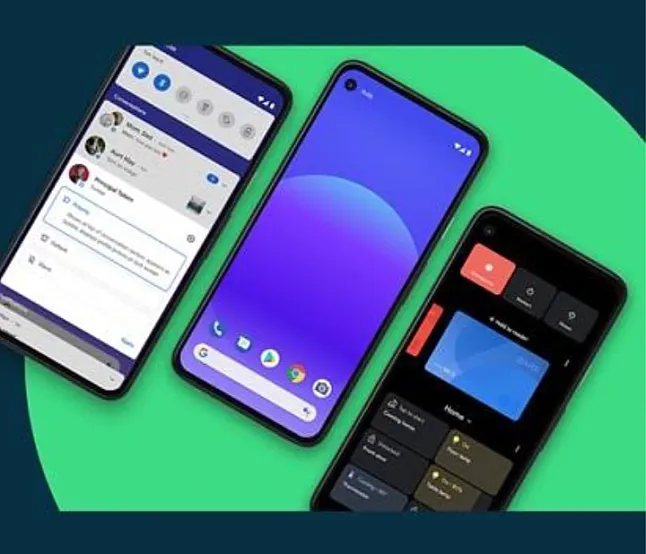 Adım 2: Bu aramalardan birine uzun basın. Mesaj Gönder, Düzenle, Kopyala ve Sil seçeneklerini içeren küçük bir açılır menü görünecektir . Tüm bunların altında, Seç adlı başka bir seçenek göreceksiniz . Bunun üzerine dokunun.
Adım 2: Bu aramalardan birine uzun basın. Mesaj Gönder, Düzenle, Kopyala ve Sil seçeneklerini içeren küçük bir açılır menü görünecektir . Tüm bunların altında, Seç adlı başka bir seçenek göreceksiniz . Bunun üzerine dokunun.
Adım 3: Bunu yaptığınızda , ekranın üst kısmında O kelimelerinin seçili olduğunu göreceksiniz ve kayıttaki tüm aramaların sağ tarafında boş bir daire olacaktır. Bu daireye dokunduğunuzda, bir onay işaretine dönüşecektir.
Adım 4: Ekranın sağ üst köşesinde, her satırın yanında işaretli bir listenin simgesini görebileceksiniz. Buna dokunduğunuzda, günlükteki tüm aramalar otomatik olarak seçilir.
Adım 5: Ekranın altında, tam ortada bir Sil seçeneği göreceksiniz. Bunun üzerine dokunun ve işiniz burada yapılır.
Ancak, arama kaydındaki yalnızca bir aramayı silmek isterseniz ne olur? Bu daha da kolay. 1. ve 2. adımları izleyin ve Oradan seç üzerine dokunmak yerine Sil üzerine dokunun.

